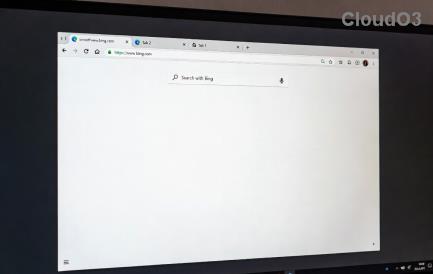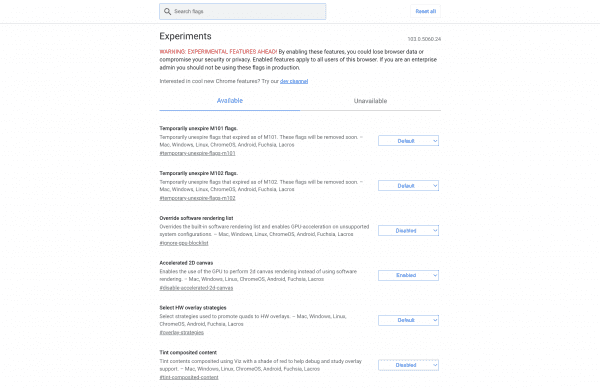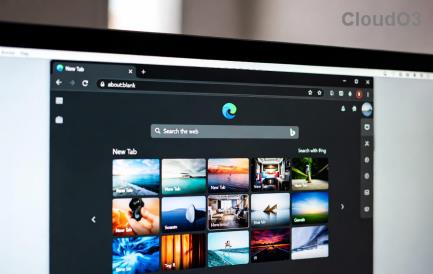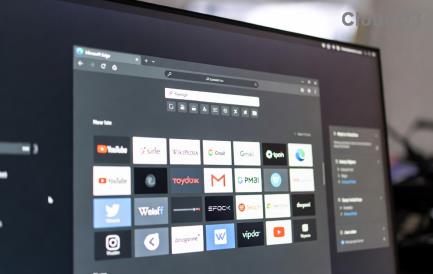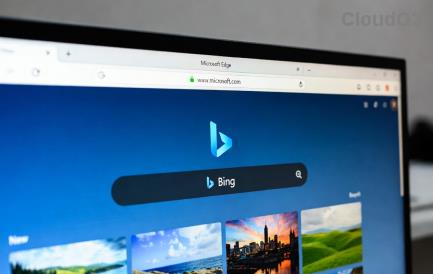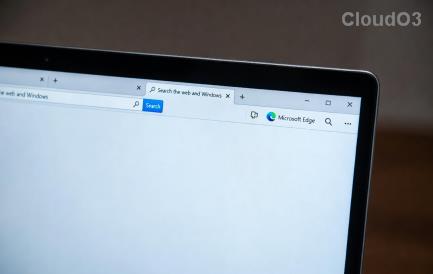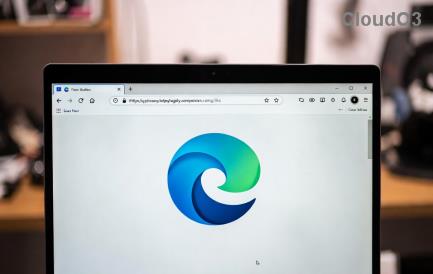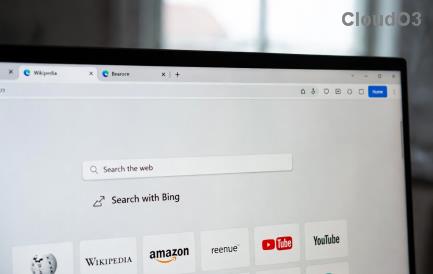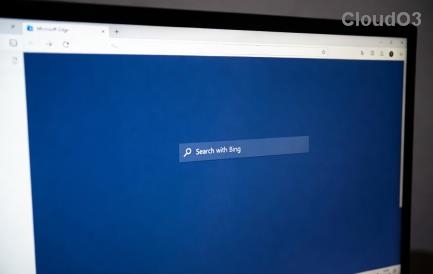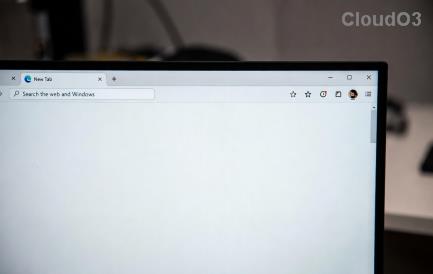Chrome, yaygın olarak benimsenmesi nedeniyle tarayıcıların fiili kralıdır. Hemen hemen her ev ve teknoloji kullanıcısı Google Chrome'u kullanmış veya kullanıyor. Pek çok kişinin gizli özelliklerinden bazılarını bilmemesi şaşırtıcı değil. Google, Chrome Bayrakları gibi belirli özelliklerin reklamını özellikle yapmamaktadır, dolayısıyla sıradan kullanıcıların bunu bilmesi mümkün değildir.
Chrome Bayraklarının ne olduğunu bilmiyorsanız internette gezinme fikriniz değişmek üzere demektir. Gezinme yaşam kalitenizi artıran kısayollardan, özelleştirmelerden ve benzersiz özelliklerden hoşlanıyorsanız en iyi Chrome Bayrağı önerilerimize göz atmalısınız.
İçindekiler
İlgili Okuma:
Chrome Bayrakları Nedir?
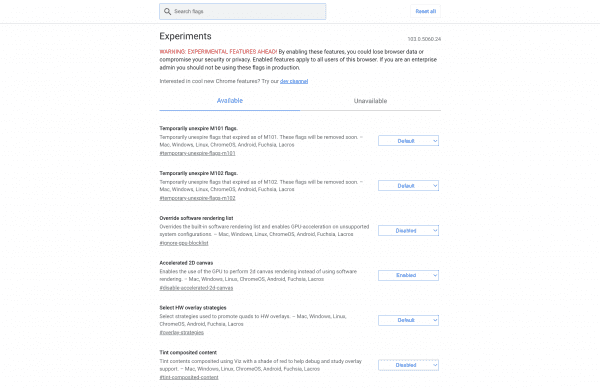
Chrome Bayrakları, kullanıcıların herkese açık hale gelmeden önce deneyip test edebilecekleri deneysel özelliklerdir. Bazı Bayraklar hiçbir zaman ana sürüm haline gelmeyebilir, bazıları ise tarayıcının temel özellikleri haline gelebilir. Bunlar, Karanlık Mod gibi tarayıcılarınızın görünümünü değiştiren Javascript kodu veya Chrome deneyiminde tamamen devrim yaratan kapsamlı revizyonlar olabilir. Her iki durumda da, kullanmaya başlamadan önce bu Bayraklara erişmeyi ve onları açmayı öğrenmeniz gerekecek.
Chrome Bayraklarına Nasıl Erişilir
Chrome Bayraklarına herhangi bir menüden veya ayardan erişemezsiniz. Doğrudan dizine gitmeniz gerekecek. Bunu nasıl yapabileceğiniz aşağıda açıklanmıştır:
- Chrome'u açın.
- Adres çubuğuna tırnak işaretleri olmadan şunu yazın: “chrome://flags/”.
- Daha sonra Chrome Bayraklarına erişebileceksiniz.
Bunların hepsinin deneysel özellikler olduğunu belirten bir uyarı göreceksiniz. Bunların hiçbiri size virüs bulaştırmayacak veya bilgisayarınıza izleyici yüklemeyecek olsa da, tarayıcıyla ilgili bazı şeyleri bozabilir. Dolayısıyla sonuca bağlı olarak, işler kötüye giderse Chrome'u yeniden yüklemeniz gerekebilir veya gerekmeyebilir.
Chrome Bayrakları Nasıl Devre Dışı Bırakılır
Bir Chrome Bayrağını etkinleştirdiyseniz ve devre dışı bırakmak istiyorsanız şu adımları deneyin:
- “chrome://flags/” dizinine gidin.
- Devre dışı bırakmak istediğiniz Bayrağı görene kadar aşağı kaydırın.
- Yanındaki açılır menüden Devre Dışı Bırak'ı seçin .
- Alternatif olarak, sağ üstteki Tümünü Sıfırla'ya basarak her şeyi varsayılan ayarlara sıfırlayabilirsiniz .
Herkesin Denemesi Gereken En İyi 8 Chrome Bayrak
Deneyebileceğiniz sonsuz sayıda Bayrak göreceksiniz. Etkinleştirebileceğiniz en iyi sekiz Chrome Bayrağımız şunlardır:
1. Daha Yüksek İndirme Hızları
Dosyaları daha hızlı indirmeyi kim istemez? Paralel İndirme bir süredir Chrome Flags dizininde bulunuyor, dolayısıyla Google'ın hala bu özellik üzerinde çalıştığı veya bu özelliği tarayıcıya henüz tanıtma planları olmadığı görülüyor. Her iki durumda da Paralel İndirme, ağınızın indirme işlemini daha hızlı gerçekleştirebilmesi için dosyaları daha küçük parçalara bölerek çalışır. Bu daha sonra indirme hızlarını artırır. Bu, daha büyük dosyalar için harikadır ancak küçük ve orta boyutlu dosyalar için de harikalar yaratır.
2. Düzgün Kaydırma
Hiç uzun bir içerik parçasını okuyup kaydırma yapmak zorunda kaldığınız için paragraftaki yerinizi kaybettiğiniz oldu mu? Janky ve sert kaydırma, uzun zamandır bir sıkıntı olmuştur ve geliştiricilerin düzeltmeye zaman ayıracak kadar büyük bir sorun gibi görünmüyor. Ancak Chrome Bayrağı, sert kaydırmaları ortadan kaldırmanıza olanak tanır. Bayraklar deposunda Düzgün Kaydırma'yı arayın ve etkinleştirin. Kaydırma işleminizi pürüzsüz hale getirecek şekilde canlandıracaktır, bu da yaşam kalitesinde büyük bir değişikliktir.
3. Güvenli DNS Araması
HTTPS'nin güncellenen güvenliği nedeniyle eski HTTP siteleri uzun süredir kullanımdan kaldırılmıştır. Tüm modern Web 2.0 web siteleri, gelişmiş güvenlik, müşteri etkileşimi ve gelişmiş kod için HTTPS'yi kullanır. Ancak bazı web sitelerinde sizi HTTP sunucusuna bağlanmaya zorlayan bir hata olabilir (bugünlerde bunu asla yapmak istemezsiniz). Güvenli DNS Araması'nı arayın ve etkinleştirin; böylece Chrome, ziyaret ettiğiniz her web sitesi için otomatik olarak daha güvenli bir HTTPS bağlantısı kurmaya zorlanır.
4. Ağır Reklam Müdahalesi
Henüz güvenli bir reklam engelleyiciniz yoksa, bir tane almayı düşünmelisiniz. Reklam engelleyicinizi tüm web siteleri için kullanmanız ve desteklemek istediğiniz web sitelerinin engelini seçerek kaldırmanız yararlı olacaktır. Ağır Reklam Etkileşimi Bayrağı, cihazınızda çok fazla kaynak tüketen tüm reklamları devre dışı bırakmanıza olanak tanır. Web sitelerinde cihazınızın hafızasını meşgul eden ve performansı etkileyen binlerce reklam, izleyici veya komut dosyası bulunabilir. Bu Bayrak, tarama deneyiminizi temiz ve hızlı hale getirmek için mükemmeldir.
5. Okuma Listesi
Okuma Listesi Bayrağı, özellikle hevesli bir okuyucuysanız, tarama deneyiminizi değiştirenlerden biridir. Haber makalelerini, yazıları ve diğer web içeriklerini okuyanlar bu özelliği sevecekler. Üçüncü taraf bir uzantı indirmek yerine, depodaki Daha Sonra Oku Bayrağını arayın ve onu kullanın. Etkinleştirildiğinde sayfaları yer imlerine ekleyebilir ve yeni bir “Okuma Listesine Ekle” seçeneğini görebilirsiniz. Ardından Okuma Listenizi Chrome tarayıcınızın görev çubuğunda göreceksiniz.
6. Yan Arama
Bu özellik yalnızca Google Chrome'un masaüstü sürümünde bulunur. Ana ekranda yaptığınız işe devam ederken yan tarafta bir Google Arama sekmesi açabileceksiniz. Örneğin bir konu hakkında okuyorsanız ve daha fazlasını öğrenmek için o konu hakkında arama yapmak istiyorsanız yeni sekme açmak yerine bu yan arama özelliğini kullanabilirsiniz. Çoklu görevler için harika olduğundan, tarayıcıların bu özelliği neden daha sık uygulamadığına dair hiçbir fikrimiz yok. Chrome Bayrakları dizininde Yan Arama'yı arayın ve etkinleştirin.
7. Vurgulu Kartlar
Her zaman çok sayıda sekme açık olan biriyseniz, hangi içeriğin hangisinde olduğunu ayırt etmek zor olabilir. Fareyle Üzerine Gelme Kartları Bayrağı, web sayfasının önizlemesini görmek için her sekmenin üzerine gelmenize olanak tanır. Bu, sekmelerinizi düzenlemek ve hangilerini kapatmanız veya saklamanız gerektiğini belirlemek için harikadır. Bu, daha önce açmadığınıza pişman olacağınız özelliklerden biridir çünkü tarama deneyiminizin önemli bir bileşeni haline gelir.
8. Gizli Mod Tanıma'yı Devre Dışı Bırakın
Gezinirken en fazla mahremiyet isteyen bir kişiyseniz Gizli Modu dini olarak kullanabilirsiniz. Bazı web siteleri, Gizli Modu kullanıyorsanız, muhtemelen cihazınıza bazı çerezler veya izleyiciler yerleştirmek istedikleri için çalışmayı reddederler. Bu Yerel Dosya Sistemi API'si Chrome Bayrağı'nı kullanarak bu blokları atlayabilirsiniz. “Yerel Dosya Sistemi API'sini” arayın ve Gizli Modu varsayılan tarayıcıymış gibi kullanabileceksiniz. Hiçbir web sitesi ona sahip olduğunuzu tanıyamaz.
Çözüm
Tarama deneyiminizi geliştirmek istiyorsanız Chrome Bayraklarına göz atmanızı öneririz. Bunlar “deneysel” özellikler olsa da, bunları uygulamanın doğal bir tehlikesi yoktur. Herhangi bir hata veya hatayla karşılaşırsanız en kötü senaryoda İşaretlemeyi devre dışı bırakabilir veya Chrome'unuzu yeniden yükleyebilirsiniz. En iyi Chrome Bayraklarından birkaçını etkinleştirerek çeşitli güvenlik, estetik veya işlevsel özelliklerin keyfini çıkarabilirsiniz.